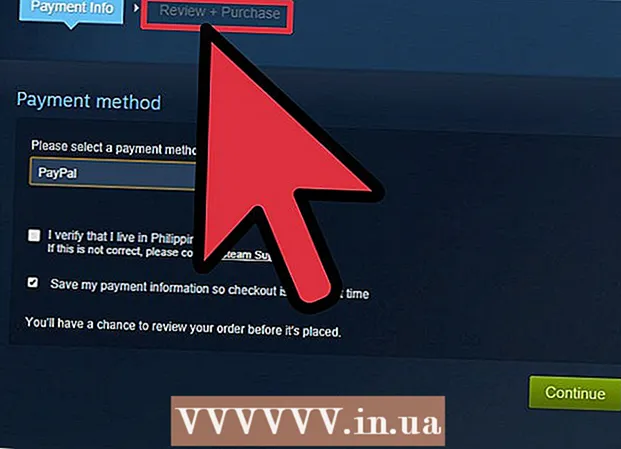著者:
Louise Ward
作成日:
8 2月 2021
更新日:
1 J 2024

コンテンツ
このwikiHowは、デバイスをWi-Fiネットワークに追加することにより、Samsung Smart TV(Smart TV)をインターネットに接続する方法を説明します。 Smart TVがWi-Fiに接続すると、デバイスを使用して、Webベースのアプリケーションやストリーミングサービスなどのインターネットのみの機能にアクセスできます。
手順
パート1/2:SamsungTVをWi-Fiに接続する
Samsung SmartTVをオンにします。 リモコンまたはテレビの電源ボタンを押します。
- サムスンスマートTVにはいくつかのモデルがあります。この方法は最新のモデルで機能しますが、テレビで別のオプションメニューが使用される場合があります。この方法でオプションを見つけるのが難しい場合は、https://www.samsung.com/us/support/downloadsで特定のモデルのマニュアルをダウンロードしてください。

リモコンのメニュー、ホーム、またはSmartHubボタンを押します。 ホームメニューが表示されます。
選択 一般 (一般)。

選択 通信網 (通信網)。
選択 ネットワーク設定を開く (ネットワーク設定を開く)または ネットワークセットアップ (ネットワークセットアップ)。 このメニューオプションはモデルによって異なります。

接続タイプを選択します 無線 (無線ネットワーク)。 Wi-Fiネットワークのリストが表示されます。- 探しているネットワークが表示されない場合は、Wi-Fiホットスポットを再起動してみてください。
- Smart TV 2018モデル(NU7100、NU710D、NU7300、およびNU730D)は、2.4GhzWi-Fiネットワークにのみ接続できます。これらのモデルのいずれかを使用すると、5GHz帯域ネットワークに接続できなくなります。 2019以降のモデルは、5GHzと2.4GHzの両方の接続をサポートします。
Wi-Fiネットワークを選択します。 Wi-Fiにパスワードがある場合は、パスワードの入力を求めるダイアログボックスが表示されます。
Wi-Fiパスワードを入力し、 完了 (達成)。 Samsung SmartTVがWi-Fiネットワークへの接続を開始します。
選択 OK 「成功」というメッセージが表示されたとき。 テレビがオンラインになると、インターネット接続が必要なサービスの使用を開始できます。広告
パート2/2:Wi-Fiのトラブルシューティング
スマートTVの電源をオフにしてから再度オンにします。 一部のモデルは、システムを有効にするために再起動する必要があります。
Wi-Fiネットワークが利用可能であり、正しく機能していることを確認します。 Smart TVが使用しているのと同じネットワークにコンピューター、電話、またはタブレットを接続して、ネットワークが正しく機能しているかどうかを確認してください。 Webを閲覧できない場合は、ルーターまたはサービスプロバイダーに問題があります。
- 通常は問題の原因であるため、Wi-Fiアクセスポイント/ルーターを再起動してみてください。
- すべてのデバイスでネットワークにアクセスできない場合は、サービスプロバイダーに問い合わせてください。
Wi-Fiルーターの設定を確認してください。 Wi-FiルーターにMACフィルターが設定されている場合は、インターネットアクセスを許可するために、テレビのMACアドレスを手動で追加する必要がある場合があります。スマートTVのMACアドレスを見つける方法は次のとおりです。
- メニューを開く 設定 (セットアップ)テレビで。
- 選択 このテレビについて (このテレビについて)または サムスンに連絡する (Samsungに連絡してください)。このオプションはモデルによって異なります。
- 下にスクロールして、ハイフン(-)で区切られた6つの文字と数字のペアを持つMACアドレスを見つけます。
ワイヤレスアクセスポイントをテレビに近づけます。 ネットワークが正常であるのにテレビが接続できない場合は、テレビとワイヤレスアクセスポイント間の距離が遠すぎることが原因である可能性があります。可能であれば、2つのデバイスを同じ部屋に配置し、同時にテレビとネットワークアクセスポイントが壁やその他の家具によって遮られないように配置します。サムスンは、ルーターをスマートTVのできるだけ近くに配置することをお勧めします(最大15メートル以内)。
- アクセスポイントをテレビに近づけることができない場合は、Wi-Fiエクステンダーを使用して信号を増やしてみてください。
- アパートまたはアパート環境では、近くのデバイスがWi-Fiパフォーマンスに影響を与える可能性があります。問題を改善するには、テレビまたはルーターを共通の壁から離します。
有線接続を使用してください。 Wi-Fiネットワークが機能しない場合は、次の方法でイーサネットケーブルを介してテレビをルーターに接続できます。
- ケーブルの一方の端をテレビの背面または側面のポートに接続し、もう一方の端をアクセスポイント/ルーターの使用可能なLANポートに接続します。
- リモコンのメニューボタンまたはホームボタンを押して、 通信網.
- 選択 ネットワーク設定.
- 選択 ネットワークタイプ (ネットワークタイプ)。
- 選択 有線 (有線)。
- 選択 接続する (接続)。
TVのファームウェアアップデート。 問題がインターネットプロバイダーにない場合は、テレビを更新する必要があるかもしれません。現在のテレビはオンラインではないため、アップデートをダウンロードするには、ネットワーク接続とUSBを備えたコンピューターを使用する必要があります。
- コンピューターでhttps://www.samsung.com/us/support/downloadsにアクセスします。
- TVモデルを選択します。
- 最新のファームウェアアップデートをUSBにダウンロードします。
- USBをテレビに接続します。
- リモコンのホームボタンまたはメニューボタンを押して、 サポート (サポート)。
- 選択 ソフトウェアの更新 (ソフトウェアアップデート)を選択します 今すぐアップデート (今すぐアップデート)。
- 選択 USB 画面の指示に従って更新を適用します。